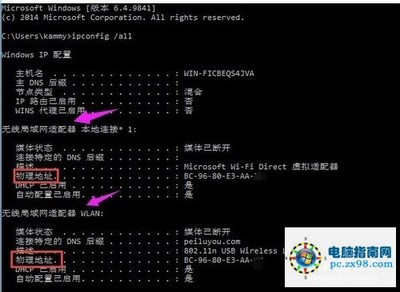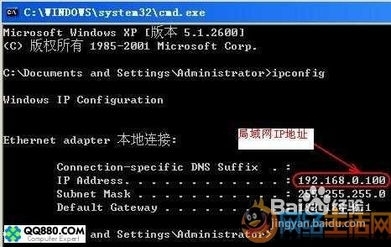可能有一些小伙伴使用电脑已经好一段历史了,但是一旦问起IP地址多少,可能还有不少小伙伴不知道,就昨天,小诚的一个朋友,被问倒了。接下来,小诚就结合图文,为大家详细介绍一下该如何查看自己的电脑IP地址,希望有所帮助哦!
怎么查询【电脑IP地址】――工具/原料Windows7(其他系统方法类似)
怎么查询【电脑IP地址】――1、方法/步骤怎么查询【电脑IP地址】 1、
直接百度搜索IP,将可以看到自己电脑的IP地址了,包括哪个运营商的网络都可以看到
怎么查询【电脑IP地址】――2、方法/步骤怎么查询【电脑IP地址】 1、
点击电脑左下角开始按钮,在输入栏中输入cmd,敲一下回车键
怎么查询【电脑IP地址】 2、
在弹出的运行窗口中,输入ipconfig/all,敲一下回车键
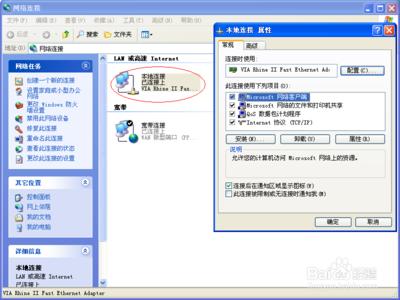
怎么查询【电脑IP地址】 3、
这时,我们将可以查看该电脑的物理IP地址了
怎么查询【电脑IP地址】_电脑ip地址查询
怎么查询【电脑IP地址】――3、方法/步骤怎么查询【电脑IP地址】 1、
点击电脑左下角的开始按钮,选择控制面板
怎么查询【电脑IP地址】 2、
选择网络和Internet,单击打开
怎么查询【电脑IP地址】 3、
在网络共享中心栏目下,选择查看网络状态和任务打开
怎么查询【电脑IP地址】_电脑ip地址查询
怎么查询【电脑IP地址】 4、
在打开的页面中,选择无线网络连接打开
怎么查询【电脑IP地址】 5、
在无线网络信息页面中,点击打开详细信息
怎么查询【电脑IP地址】 6、
这时,我们就可以看到详细的电脑物理IP地址了
怎么查询【电脑IP地址】_电脑ip地址查询
怎么查询【电脑IP地址】――注意事项方法2和方法3都只能查看电脑的物理IP地址,方法1是小诚认为最方便快捷的方法哦
经验来源于生活,图片均为个人截图或来源于网络,仅作为经验操作说明,无任何广告成分;若喜欢,请点【大拇指】予以支持,或点击右方的【双箭头】来分享;想了解更多有用经验,请直接点击我的头像,或点击上方【+关注】关注我哦O(∩_∩)O
 爱华网
爱华网